Manual do Usuário do GarageBand
- Bem-vindo
-
- O que é o GarageBand?
- Desfaça e refaça edições no GarageBand
- Obtenha mais sons e loops
- Obtenha ajuda
-
- Introdução ao Editor
-
- Introdução ao Editor de Piano de Rolo
- Adicione notas no Editor de Piano de Rolo
- Edite notas no Editor de Piano de Rolo
- Quantize o tempo da nota no Editor do Rolo de Piano
- Transponha regiões no Editor de Piano de Rolo
- Renomeie regiões MIDI no Editor de Piano de Rolo
- Use automação no Editor do Rolo de Piano
-
- Visão geral dos Smart Controls
- Tipos de Smart Control
- Use o Bloco Transformar
- Use o Arpejador
- Adicione e edite plug-ins de efeito
- Use efeitos na trilha máster
- Use plug-ins Audio Units
- Use o efeito EQ
-
- Visão geral de amplificadores e pedais
-
- Visão geral do Bass Amp Designer
- Escolha um modelo de amplificador de baixo
- Crie um modelo de amplificador de baixo personalizado
- Use os controles do amplificador de baixo
- Use os efeitos do amplificador de baixo
- Escolha e posicione o microfone do amplificador de baixo
- Use a direct box
- Altere o fluxo de sinal do Bass Amp Designer
- Compare um Smart Control editado com os ajustes salvos
-
- Reproduza uma aula
- Escolha a fonte de entrada para sua guitarra
- Personalize a janela da aula
- Veja como tocou bem uma aula
- Meça seu progresso ao longo do tempo
- Desacelere uma aula
- Altere a mixagem de uma aula
- Visualize notação musical de página inteira
- Visualize os temas do glossário
- Pratique acordes de guitarra
- Afine sua guitarra numa aula
- Abra aulas na janela do GarageBand
- Consiga aulas adicionais de Aprenda a Tocar
- Se sua aula não finalizar a transferência
- Atalhos da Touch Bar
- Glossário
- Copyright

Adicione e edite pontos de andamento no GarageBand no Mac
Na trilha de Andamento, as alterações de andamento são exibidas como pontos de andamento. Você cria alterações de andamento adicionando pontos de andamento e editando seus valores. Você pode mover e copiar pontos de andamento, criar curvas de andamento e editar os pontos de andamento de outras maneiras.
Adicione um ponto de andamento
No GarageBand no Mac, clique duas vezes na posição do tempo de destino.
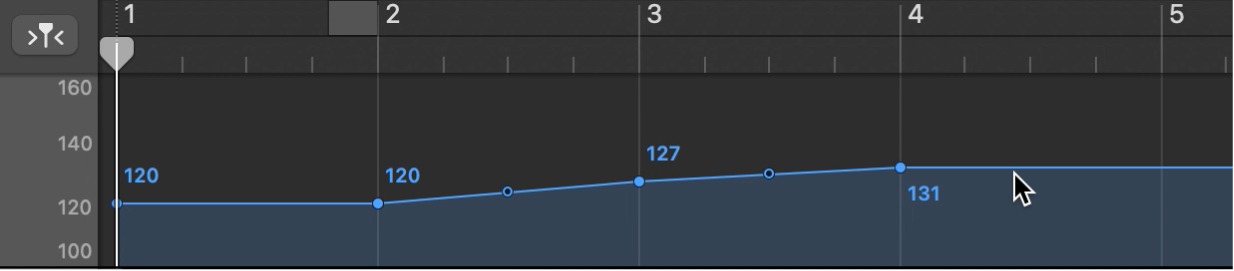
Para definir o andamento numericamente: Mantenha pressionadas as teclas Control + Option + Command e clique na posição do tempo de destino; insira o valor bpm no campo exibido e pressione Return.
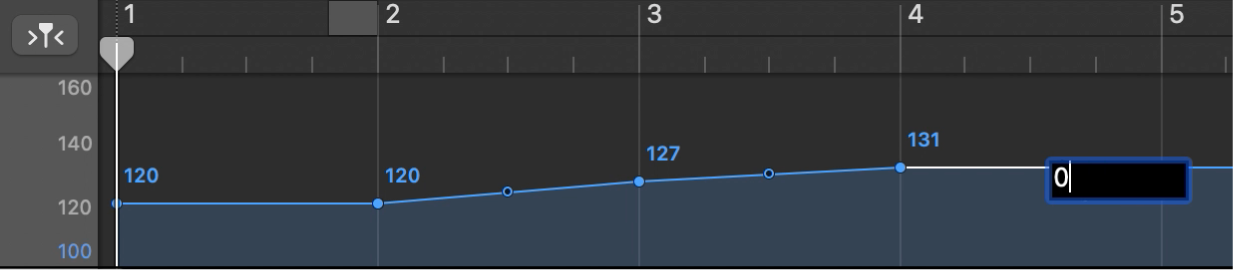
Altere o valor de um ponto de andamento
No GarageBand no Mac, arraste o ponto de andamento para cima ou para baixo. Uma etiqueta de ajuda exibe o valor do andamento.
Você também pode arrastar a linha que liga os dois pontos de andamento, alterando os valores de ambos os pontos de andamento.
Nota: para impedir alterações involuntárias, os pontos de andamento estão restritos a movimentos verticais ou horizontais. Você pode alterar o valor de um evento de alteração de andamento ou a posição do evento de alteração de andamento, mas não ambos de uma vez.
Crie uma curva de andamento entre dois pontos de andamento
No GarageBand no Mac, selecione os dois pontos de andamento.
Clique e arraste a ponta da linha de ângulo reto (o canto) acima ou abaixo do segundo ponto de andamento.
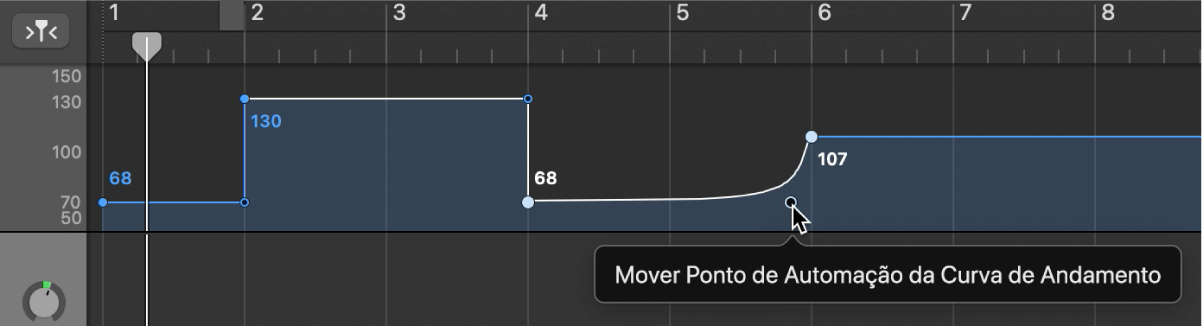
Uma linha curva ou diagonal é exibida, podendo ser arrastada na horizontal ou verticalmente para alterar sua forma. Uma etiqueta de ajuda Mover Curva de Andamento é exibida ao lado do cursor.
Apague um ponto de andamento
No GarageBand no Mac, faça o seguinte:
Clique no ponto de andamento ou na linha à direita do ponto para selecioná-lo e escolha Editar > Apagar (ou pressione a tecla Apagar).
Clique duas vezes no ponto de andamento.